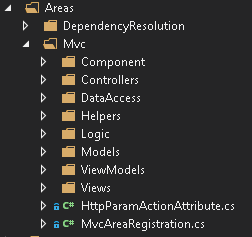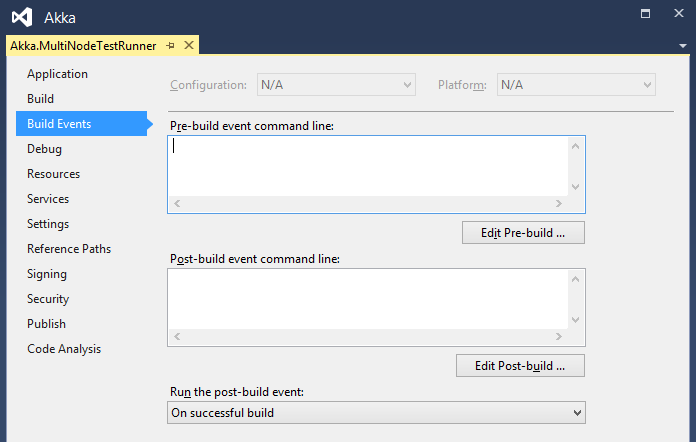Интеграция Angular и Webpack в ASP.NET приложение MVC [закрыто]
Я ищу запись с шагами, которые я могу выполнить, чтобы добавить Angular к существующему приложению MVC, которое живет в области моего решения. Я нашел запись, которая показывает мне, как добавить угловой, используя глоток.JS файл, который извлекает необходимые папки node_modules и transpiles мой TS файлов в файлы JS. Я хотел бы сделать то же самое вместо использования webpack.
В настоящее время мой пакет.json выглядит так.
{
"version": "1.0.0",
"name": "aspnet",
"private": true,
"scripts": {},
"dependencies": {
"@angular/animations": "4.3.5",
"@angular/common": "4.3.5",
"@angular/compiler": "4.3.5",
"@angular/compiler-cli": "4.3.5",
"@angular/core": "4.3.5",
"@angular/forms": "4.3.5",
"@angular/http": "4.3.5",
"@angular/platform-browser": "4.3.5",
"@angular/platform-browser-dynamic": "4.3.5",
"@angular/platform-server": "4.3.5",
"@angular/router": "4.3.5",
"@angular/upgrade": "4.3.5",
"angular-in-memory-web-api": "0.3.2",
"bootstrap": "3.3.7",
"core-js": "2.5.0",
"ie-shim": "0.1.0",
"rxjs": "5.4.3",
"zone.js": "0.8.16",
"systemjs": "^0.20.18"
},
"devDependencies": {
"gulp": "^3.9.1",
"gulp-clean": "^0.3.2",
"gulp-concat": "^2.6.1",
"gulp-tsc": "~1.3.2",
"gulp-typescript": "^3.2.2",
"path": "^0.12.7",
"typescript": "^2.4.2"
}
}
этой это запись, за которой я следил, которая использует gulp, и это работает.
но я бы предпочел использовать webpack вместо задачи gulp.
1 ответов
я надеюсь, что это поможет вам найти идею, потому что наши проекты также должны интегрировать webpack и ASP.NET MVC вместе. Отметил, что это мое собственное предложение, чтобы был лучший способ сделать это. Ниже то, что мы делаем.
Регистрация исходный код на Github
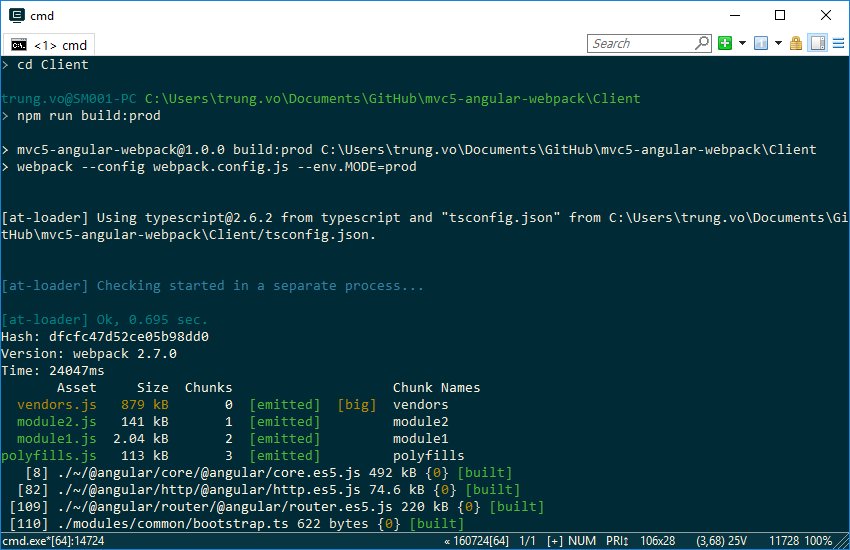
1. Структура проекта
мы разделили наш проект на две папки: клиент и сервер. Эта воля находиться в mvc5-угловой-webpack папка и эта папка будет зафиксирована в репозитории
mvc5-angular-webpack/
├── Server/
│ ├── WebApplication/
│ │ ├── Controllers/
│ │ ├── Scripts/
│ │ ├── Web.config
│ │ ├── Many more folder and file...
│ │
│ └── Web-Core.sln
│
├── Client/
├── modules
│ ├── angularModule-1/
│ │ ├── main.ts
│ │ ├── app.modules.ts
│ │ ├── app.component.ts
│ │ ├── Many more file...
│ │
│ ├── angularModule-2/
│ │ ├── main.ts
│ │ ├── app.modules.ts
│ │ ├── app.component.ts
│ │ ├── Many more file...
│ ├── polyfill.ts
│ ├── vendor.ts
│
└── build.bat
└── npm-shrinkwrap.json
└── package.json
└── tsconfig.json
└── tslint.json
└── webpack.config.js
- на сервер Папка, мы добавили решение MVC с именем
Web-Core.slnи весь проект общей библиотеки написан на C#. - на клиент папка содержит только front-end связанные вещи. Чтобы построить проект front, просто вызовите
build.bat. Я расскажу об этом файле позже. Внутри модулей папка, наш проект создаст каждую подпапку для каждого модуля.
наш веб-сайт имеет некоторый модуль, все еще использующий рендеринг на стороне сервера с помощью pure Razor. И есть некоторый модуль, написанный в клиентском коде с AngularJS и Angular.
2. Настроить webpack
предположим, что вы настроили все typescript и npm уже. Посмотрим, что у меня внутри!--19-->
const webpack = require('webpack')
const path = require('path')
const UglifyJsPlugin = require('uglifyjs-webpack-plugin')
const entryPath = path.resolve(__dirname, 'modules')
const corePath = path.resolve(__dirname, '../Server/WebApplication/Scripts/ng2')
const module1 = `${entryPath}/angularModule-1`
const module2 = `${entryPath}/angularModule-2`
module.exports = (envOptions) => {
envOptions = envOptions || {};
const config = {
entry: {
'polyfills': `${entryPath}/polyfill.ts`,
'vendors': `${entryPath}/vendor.ts`,
'module1': `${module1}/main.ts`,
'module2': `${module2}/main.ts`
},
output: {
path: corePath,
filename: '[name].js',
sourceMapFilename: "[name].js.map"
},
resolve: {
extensions: ['.ts', '.js', '.html']
},
module: {
rules: [
{
test: /\.ts$/,
loaders: ['awesome-typescript-loader', 'angular2-template-loader']
},
{
test: /\.html$/,
loader: 'raw-loader'
},
{
test: /\.css$/,
loader: 'raw-loader'
}
]
},
devtool: 'source-map',
plugins: [
new webpack.NoEmitOnErrorsPlugin(),
new webpack.optimize.CommonsChunkPlugin({
name: ['vendors', 'polyfills']
})
]
}
if (envOptions.MODE === 'prod') {
config.plugins.push(
new UglifyJsPlugin()
)
}
return config;
}
поэтому в основном он будет пытаться разрешите каталог на верхнем уровне и поместите все скомпилированные файлы в Скрипты / ng2 внутри сервер.
3. Настройка сценария npm
после настройки webpack, мы в основном добавим еще несколько сценариев для запуска во время процесса сборки. Добавьте следующий код
"scripts": {
"tsc": "tsc",
"tsc:w": "tsc -w",
"dev": "webpack-dev-server --https --open",
"watch": "webpack --config webpack.config.js --watch",
"build": "webpack --config webpack.config.js",
"build:html": "webpack --config webpack-html-plugin.config.js --env.MODE=prod",
"build:prod": "webpack --config webpack.config.js --env.MODE=prod"
}
4. Настроить build.bat
в начале угловой интеграции 2, мы создали пустой проект веб-приложения для интерфейсной цели и добавили этот проект в качестве зависимости от нашего WebApplication. Но наша бэкэнд-команда позже пожаловалась на то, как медленно идет процесс front-end. Потому что им не нужен проект front-end для сборки каждый раз, когда WebApplication строится.
идея вручную запустить его, чтобы получить последнюю версию интерфейсного кода на своей машине. Не каждый раз бегут проект.
call npm install --production --loglevel verbose
echo "Build Angular projects"
npm run build:prod
на call продолжить, потому что некоторые из команд прерывают командную строку. См.здесь
скрипт здесь очень простой. Во-первых, мы запускаем установку npm для восстановления всех необходимых зависимостей. Тогда звоните build:prod как мы определили на package.json раньше. Webpack позаботится о связывании нашего кода Typescript в три больших файла JavaScript как vendors.js, polyfills.js и module1.js.
наша команда использовала Jenkins для развертывание, поэтому наши dev ops просто нужно включить, чтобы запустить build.bat и все готово. Если вы хотите запускать его каждый раз, когда ваш проект был построен, вы можете установить его внутри события pre-build или post-build.
5. Ссылка на скомпилированный файл JavaScript в представлении.
обычно мы возвращаем только один вид в области, как показано ниже. The my-angular-app это то, что мы определили в app.component.ts
<script src="~/Scripts/ng2/polyfills.js"></script>
<script src="~/Scripts/ng2/vendors.js"></script>
<script src="~/Scripts/ng2/module1.js"></script>
<my-angular-app>
Loading...
</my-angular-app>
HomeController.cs
public ActionResult Module1()
{
return View();
}
это немного недостаток, если мы используем в производстве. Потому что после обновления скомпилированного JavaScript браузер иногда сохраняет старую версию файла из-за кэширования. Мы должны иметь механизм для предоставления уникального имени для файлов после развертывания. Есть 3 варианта для нас, чтобы сделать так.
если мы работаем с чистым проектом front-end,webpack предоставляет html-webpack-плагин чтобы заботиться о нем, как показано ниже. Технически, он автоматически введет файл JavaScript в наше представление с уникальным идентификатором.
webpack-в html-webpack-плагин.конфиг.js
...
const HtmlWebpackPlugin = require('html-webpack-plugin');
const viewPath = path.resolve(
__dirname,
"../Server/WebApplication/Views/Home"
);
...
entry: {
polyfills: `${entryPath}/polyfill.ts`,
vendors: `${entryPath}/vendor.ts`,
module1: `${module1}/main.ts`
},
output: {
path: corePath,
filename: "[name].[hash].js",
sourceMapFilename: "[name].[hash].js.map"
}
....
plugins: [,
...,
new HtmlWebpackPlugin({
template: viewPath + "/loader.cshtml",
filename: viewPath + "/Module1.cshtml",
inject: false
})
]
и в той же папке с указанным представлением Мы создали файл cshtml с именем loader.cshtml
<% for (var chunk in htmlWebpackPlugin.files.chunks) { %>
<script src="<%= htmlWebpackPlugin.files.chunks[chunk].entry %>"></script>
<% } %>
<my-angular-app>
Loading...
</my-angular-app>
и запустить npm run build:html о package.json. Если он работает успешно, результат будет выглядеть так.
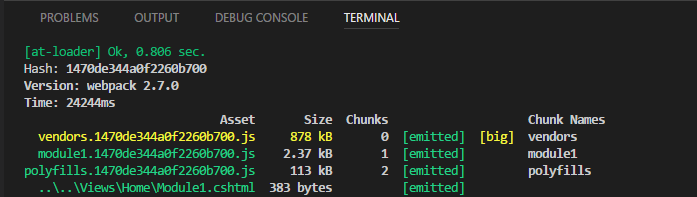
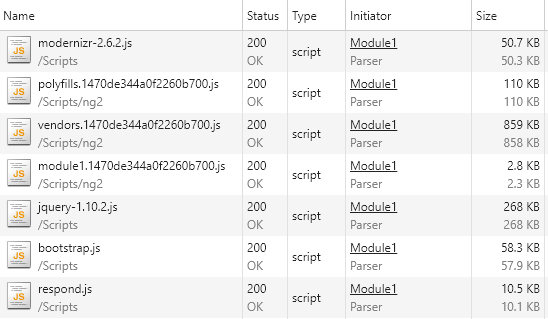
@{
ViewBag.Title = "Module 1";
}
<script src="../../Scripts/ng2/vendors.1470de344a0f2260b700.js"></script>
<script src="../../Scripts/ng2/vendors.1470de344a0f2260b700.js"></script>
<script src="../../Scripts/ng2/module1.1470de344a0f2260b700.js"></script>
<my-angular-app>Loading....</my-angular-app>
ii. Определите свою собственную версию JavaScript
в нашем ASP.NET проект MVC немного отличается, потому что мы использовали более одного углового приложения. Таким образом, мы определили версию в классе и добавьте его в конце файла при загрузке JS. Сделав это, мы убедимся, что последняя будет загружена в браузер. Но это вне контекста этого вопроса, поэтому я не буду идти дальше. В принципе, это будет выглядеть как ниже кода.
<script src="@string.Format("{0}?v={1}", "~/Scripts/ng2/polyfills.js", VersionHelper.CurrentVersion())</script>
<script src="@string.Format("{0}?v={1}", "~/Scripts/ng2/vendors.js", VersionHelper.CurrentVersion())</script>
<script src="@string.Format("{0}?v={1}", "~/Scripts/ng2/module1.js", VersionHelper.CurrentVersion())</script>
при подаче его в браузере, он будет выглядеть как
<script src="~/Scripts/ng2/polyfills.js?v=1.1.0"></script>
<script src="~/Scripts/ng2/vendors.js?v=1.1.0"></script>
<script src="~/Scripts/ng2/module1.js?v=1.1.0"></script>
iii. ASP.NET связывание
в Zyllem наша команда не использовала его из-за наших файлов JavaScript настройте внутри модели и отобразите ее позже в представлении.
вы можете просто открыть App_Start\BundleConfig.cs в вашем проекте и конфигурации жгута. Пусть говорят имя module1
bundles.Add(new ScriptBundle("~/bundles/module1").Include(
"~/Scripts/ng2/polyfills.js",
"~/Scripts/ng2/vendors.js"
"~/Scripts/ng2/module1.js"));
и визуализировать внутри представления, делая это.
.cshtml по@Scripts.Render("~/bundles/module1")
так что при обслуживании в браузере он будет иметь уникальный токен в конце, и он отличается, если вы внесете какие-либо изменения в пакет скриптов.
<script src="/bundles/module1?v=2PbUw0z_gh_Ocp_Vz13rdmmBSG6utLJAXm2lThxYAow1"></script>
если все работает отлично,вы увидите скриншоты ниже.
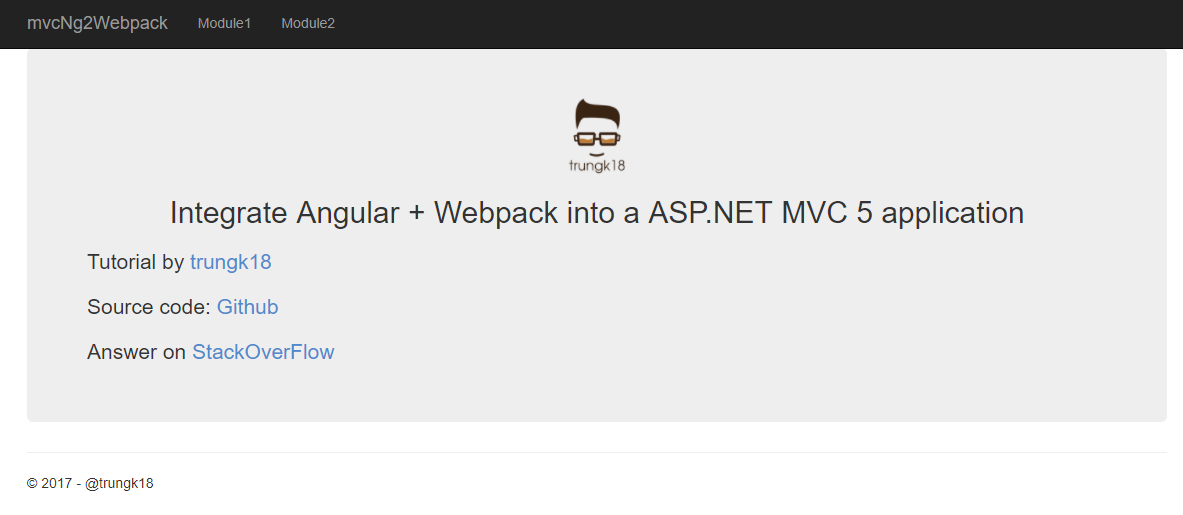
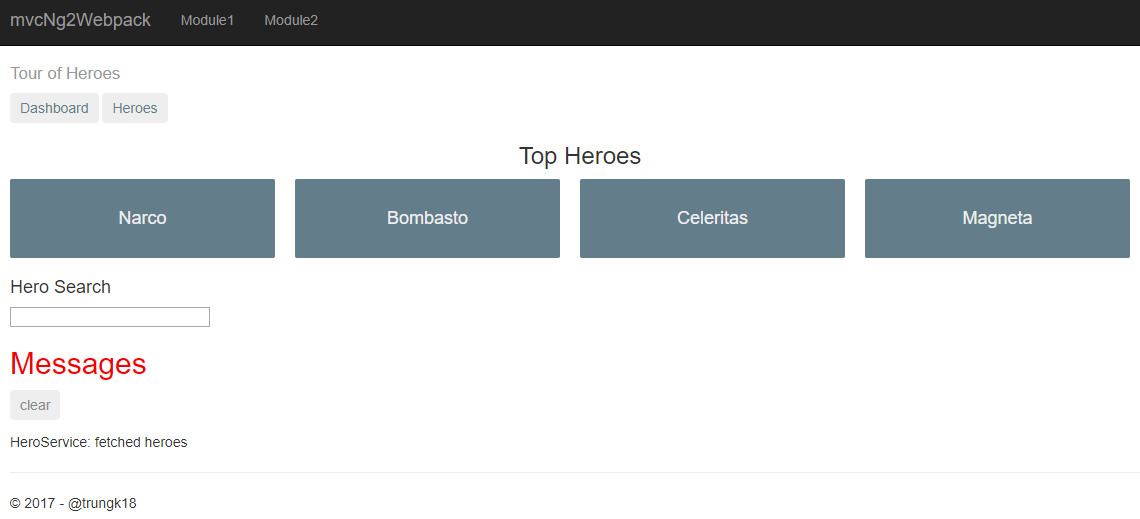
обновление
добавить репозиторий на Github https://github.com/trungk18/mvc5-angular-webpack